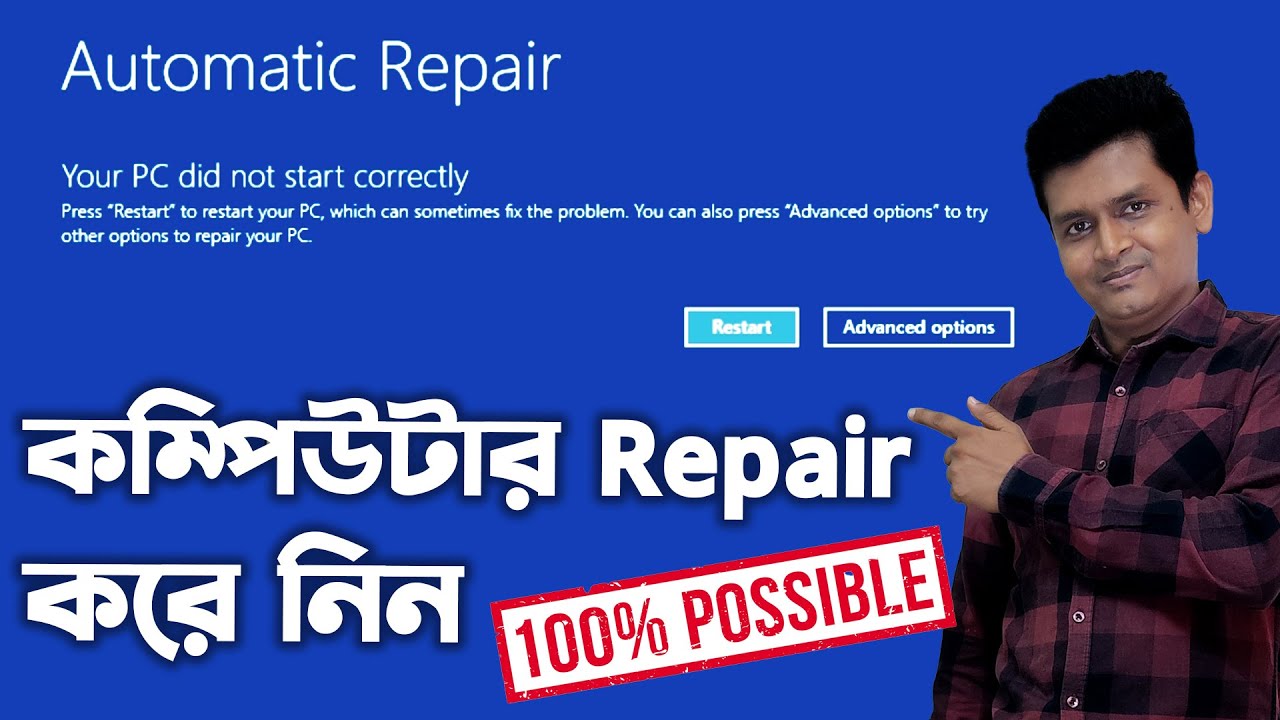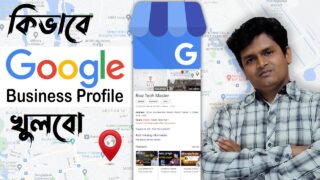বর্তমান যুগে ভার্চুয়ালাইজেশন একটি অত্যন্ত গুরুত্বপূর্ণ প্রযুক্তি হয়ে উঠেছে, বিশেষ করে যারা ভার্চুয়াল মেশিন তৈরি বা ব্যবহার করেন তাদের জন্য। ভার্চুয়ালাইজেশন প্রযুক্তি ব্যবহার করে আপনি এক কম্পিউটারে একাধিক অপারেটিং সিস্টেম চালাতে পারেন। Asus মাদারবোর্ডে ভার্চুয়ালাইজেশন ফিচারটি BIOS থেকে Enable করতে হয়। এই ব্লগে আমরা দেখব, কীভাবে সহজেই Asus BIOS-এ ভার্চুয়ালাইজেশন Enable করবেন এবং এর বিভিন্ন সুবিধা।
Asus BIOS-এ ভার্চুয়ালাইজেশন Enable করার প্রয়োজনীয়তা
বর্তমান সফটওয়্যার এবং হার্ডওয়্যার ব্যবস্থাপনার ক্ষেত্রে ভার্চুয়ালাইজেশন অত্যন্ত গুরুত্বপূর্ণ ভূমিকা পালন করে। বিশেষ করে ডেভেলপার, আইটি পেশাজীবী এবং গেমিং পারফরম্যান্স বৃদ্ধির জন্য এই প্রযুক্তির প্রয়োজনীয়তা বেড়েছে। কিছু জনপ্রিয় সফটওয়্যার যেমন VMware, VirtualBox, এবং Microsoft Hyper-V-এর জন্য ভার্চুয়ালাইজেশন Enable করতে হয়।
Asus BIOS-এ ভার্চুয়ালাইজেশন Enable করার ধাপসমূহ
ধাপ ১: আপনার কম্পিউটারটি Restart করুন
BIOS-এ প্রবেশ করার জন্য প্রথম ধাপটি হচ্ছে আপনার কম্পিউটারটি Restart করা। Restart করার পর আপনি প্রথমে BIOS-এ প্রবেশ করতে পারবেন।
ধাপ ২: BIOS-এ প্রবেশ করা
Asus মাদারবোর্ডে BIOS-এ প্রবেশ করার জন্য Restart করার সময় “Delete” বা “F2” চেপে ধরে রাখতে হবে। নির্দিষ্ট মডেলের ওপর ভিত্তি করে এ বোতাম পরিবর্তিত হতে পারে, তবে বেশিরভাগ Asus মাদারবোর্ডে এই দুটি বোতামই সাধারণত ব্যবহার করা হয়।
ধাপ ৩: BIOS সেটিংস মেনুতে যান
BIOS-এ প্রবেশ করার পর, আপনি বিভিন্ন মেনু দেখতে পাবেন। আপনাকে “Advanced Mode” বা “Expert Mode”-এ যেতে হবে। বেশিরভাগ Asus মাদারবোর্ডে এই মুডে যাওয়ার জন্য আপনাকে “F7” চেপে রাখতে হবে।
ধাপ ৪: CPU Configuration মেনুতে প্রবেশ
“Advanced Mode”-এ প্রবেশ করার পর, আপনি “Advanced” ট্যাবটি দেখতে পাবেন। সেখানে “CPU Configuration” মেনু নির্বাচন করুন। এখানে আপনি CPU সম্পর্কিত বিভিন্ন অপশন দেখতে পারবেন।
ধাপ ৫: Intel VT-x বা AMD-V নির্বাচন করুন
CPU Configuration মেনুতে প্রবেশ করার পর, আপনি Intel প্রসেসরের জন্য “Intel Virtualization Technology (VT-x)” অথবা AMD প্রসেসরের জন্য “SVM Mode (AMD-V)” অপশনটি দেখতে পাবেন। এই অপশনগুলো “Disabled” অবস্থায় থাকবে, আপনাকে এটি “Enabled” করতে হবে।
ধাপ ৬: পরিবর্তন সংরক্ষণ করে BIOS থেকে বেরিয়ে আসা
ভার্চুয়ালাইজেশন Enable করার পর, আপনাকে BIOS সেটিংস সংরক্ষণ করতে হবে। “F10” চাপুন এবং আপনার পরিবর্তন সংরক্ষণ করতে “Yes” নির্বাচন করুন। এরপর আপনার কম্পিউটারটি আবার রিস্টার্ট হবে এবং ভার্চুয়ালাইজেশন Enable হয়ে যাবে।
ভার্চুয়ালাইজেশন Enable করার সুবিধা
BIOS-এ ভার্চুয়ালাইজেশন Enable করার মাধ্যমে আপনি অনেক সুবিধা পাবেন। এর মধ্যে কয়েকটি গুরুত্বপূর্ণ সুবিধা নিম্নে দেওয়া হলো:
১. ভার্চুয়াল মেশিন ব্যবহার
VMware, VirtualBox, এবং Hyper-V-এর মতো সফটওয়্যার ব্যবহার করে আপনি ভার্চুয়াল মেশিন তৈরি করতে পারবেন। এতে করে আপনি একই কম্পিউটারে একাধিক অপারেটিং সিস্টেম চালাতে পারবেন, যা ডেভেলপার এবং আইটি পেশাজীবীদের জন্য অত্যন্ত উপকারী।
২. উন্নত পারফরম্যান্স
ভার্চুয়ালাইজেশন Enable করলে কম্পিউটারের সামগ্রিক পারফরম্যান্স বৃদ্ধি পায়, বিশেষ করে ভার্চুয়ালাইজেশন-নির্ভর সফটওয়্যারগুলো আরও দ্রুত কাজ করতে সক্ষম হয়।
৩. গেমিং ও মাল্টিটাস্কিং
অনেক আধুনিক গেম এবং সফটওয়্যার ভার্চুয়ালাইজেশন প্রযুক্তির ওপর নির্ভরশীল। ভার্চুয়ালাইজেশন Enable করলে আপনি উন্নত গেমিং পারফরম্যান্স এবং মাল্টিটাস্কিং সুবিধা পাবেন।
৪. ক্লাউড ও ডেটা সেন্টার ম্যানেজমেন্ট
যারা ক্লাউড বা ডেটা সেন্টার ম্যানেজ করেন, তাদের জন্য ভার্চুয়ালাইজেশন একটি অপরিহার্য প্রযুক্তি। এটি ব্যবহার করে সহজেই একাধিক সার্ভার এবং নেটওয়ার্ক ডিভাইস পরিচালনা করা যায়।
সাধারণ সমস্যার সমাধান
১. BIOS-এ ভার্চুয়ালাইজেশন অপশন না পাওয়া গেলে কী করবেন?
আপনার Asus মাদারবোর্ড যদি পুরনো হয়, তবে BIOS-এ ভার্চুয়ালাইজেশন অপশন পাওয়া নাও যেতে পারে। এই ক্ষেত্রে, BIOS আপডেট করতে হবে। Asus-এর অফিসিয়াল ওয়েবসাইট থেকে আপনার মাদারবোর্ডের মডেল অনুযায়ী সর্বশেষ BIOS ডাউনলোড করে আপডেট করতে হবে।
২. ভার্চুয়ালাইজেশন Enable করার পরও সফটওয়্যার কাজ করছে না?
কিছু ক্ষেত্রে BIOS-এ ভার্চুয়ালাইজেশন Enable করার পরেও সফটওয়্যার ঠিকমতো কাজ নাও করতে পারে। এই সমস্যা হলে নিশ্চিত করুন যে আপনার অপারেটিং সিস্টেমে ভার্চুয়ালাইজেশন সমর্থিত এবং সফটওয়্যার সঠিকভাবে কনফিগার করা আছে।
৩. CPU ভার্চুয়ালাইজেশন সমর্থন করছে কিনা কিভাবে জানবেন?
আপনার CPU ভার্চুয়ালাইজেশন সমর্থন করছে কিনা জানতে চাইলে আপনি Intel বা AMD-এর অফিসিয়াল ওয়েবসাইট থেকে CPU মডেলটি চেক করতে পারেন। এছাড়াও, “CPU-Z” এর মতো সফটওয়্যার ব্যবহার করে আপনি সহজেই CPU-এর তথ্য জানতে পারবেন।
উপসংহার
Asus BIOS-এ ভার্চুয়ালাইজেশন Enable করা খুবই সহজ এবং এটি করে আপনি আপনার কম্পিউটারের ক্ষমতা বাড়িয়ে নিতে পারেন। ভার্চুয়ালাইজেশন সুবিধাটি বিশেষ করে ডেভেলপার, আইটি পেশাজীবী এবং ভার্চুয়াল মেশিন ব্যবহারকারীদের জন্য অত্যন্ত উপকারী। BIOS-এ ভার্চুয়ালাইজেশন Enable করার ধাপগুলো অনুসরণ করে আপনি সহজেই এই ফিচারটি সক্রিয় করতে পারবেন।
এই টিউটোরিয়ালটি অনুসরণ করে আপনি নিশ্চয়ই বুঝতে পেরেছেন কীভাবে “Asus BIOS-এ ভার্চুয়ালাইজেশন Enable” করতে হয় এবং এর মাধ্যমে কী সুবিধা পাওয়া যায়।